文末有福利领取哦~
👉一、Python所有方向的学习路线
Python所有方向的技术点做的整理,形成各个领域的知识点汇总,它的用处就在于,你可以按照上面的知识点去找对应的学习资源,保证自己学得较为全面。
👉二、Python必备开发工具

👉三、Python视频合集
观看零基础学习视频,看视频学习是最快捷也是最有效果的方式,跟着视频中老师的思路,从基础到深入,还是很容易入门的。

👉 四、实战案例
光学理论是没用的,要学会跟着一起敲,要动手实操,才能将自己的所学运用到实际当中去,这时候可以搞点实战案例来学习。(文末领读者福利)

👉五、Python练习题
检查学习结果。

👉六、面试资料
我们学习Python必然是为了找到高薪的工作,下面这些面试题是来自阿里、腾讯、字节等一线互联网大厂最新的面试资料,并且有阿里大佬给出了权威的解答,刷完这一套面试资料相信大家都能找到满意的工作。


👉因篇幅有限,仅展示部分资料,这份完整版的Python全套学习资料已经上传
网上学习资料一大堆,但如果学到的知识不成体系,遇到问题时只是浅尝辄止,不再深入研究,那么很难做到真正的技术提升。
一个人可以走的很快,但一群人才能走的更远!不论你是正从事IT行业的老鸟或是对IT行业感兴趣的新人,都欢迎加入我们的的圈子(技术交流、学习资源、职场吐槽、大厂内推、面试辅导),让我们一起学习成长!
灰度化
gray = cv2.cvtColor(image, cv2.COLOR_BGR2GRAY)
二值化
_, binary = cv2.threshold(gray, 0, 255, cv2.THRESH_BINARY | cv2.THRESH_OTSU)
使用 Tesseract 进行文字识别
result = pytesseract.image_to_string(binary, lang=‘eng’)
打印识别结果
print(result)
在上述示例中,首先使用 `cv2.imread()` 函数读取图像文件,将图像存储在 `image` 变量中。
接下来,使用 `cv2.cvtColor()` 函数将彩色图像转换为灰度图像,将结果存储在 `gray` 变量中。
然后,使用 `cv2.threshold()` 函数对灰度图像进行二值化处理,将结果存储在 `binary` 变量中。在这个示例中,我们使用了 OTSU 自适应阈值算法。
最后,使用 `pytesseract.image_to_string()` 函数将二值图像传递给 Tesseract OCR 引擎进行文字识别。通过指定 `lang` 参数来选择使用的语言,这里使用了英文 `'eng'`。
识别结果会存储在 `result` 变量中,你可以根据需要进行后续处理或打印输出。
请注意,这只是一个简单的示例代码,实际应用中可能需要根据具体情况进行图像预处理、文字区域检测等步骤,以达到更好的文字识别效果。此外,你也可以选择其他 OCR 引擎或库来替代 Tesseract,如 OCRopus 或 Google Cloud Vision,使用方法类似。
### 五、文字后处理示例代码
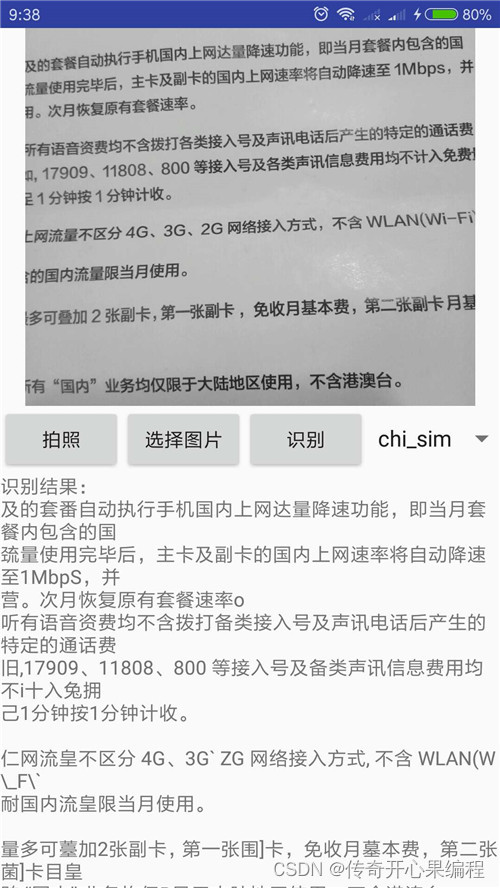文字后处理是在文字识别完成后对识别结果进行进一步处理的步骤,常见的后处理操作包括去除噪声、校正错误和整理格式。以下是一个简单的示例代码,展示了如何使用 Python 进行文字后处理:
import re
def postprocess_text(text):
# 去除非字母和数字的字符
text = re.sub(r’[^a-zA-Z0-9]', ‘’, text)
# 校正错误
# ...
# 整理格式
# ...
return text
假设识别结果存储在 result 变量中
result = “H3llo, W0r1d!”
进行文字后处理
processed_text = postprocess_text(result)
打印处理后的结果
print(processed_text)
在上述示例中,我们定义了一个 `postprocess_text()` 函数来执行文字后处理操作。这个函数使用正则表达式 `re.sub()` 来去除非字母和数字的字符,只保留字母和数字。你可以根据实际需求定制自己的规则来去除其他特定字符。
除了去除噪声外,文字后处理还可以用于校正识别错误和整理识别结果的格式。校正错误的方法可以根据实际情况选择,例如使用拼写纠正算法或者通过与词典进行比对来进行修正。整理格式的方法也可以根据需求进行定制,例如添加分隔符、调整字母大小写等。
在示例代码中,我们假设识别结果存储在 `result` 变量中,然后将其传递给 `postprocess_text()` 函数进行后处理。处理后的结果存储在 `processed_text` 变量中,并打印输出。
请注意,这只是一个简单的示例代码,实际的文字后处理操作可能会更加复杂,需要根据具体需求进行定制。你可以根据实际情况来编写适合你的后处理函数,以提高文字识别结果的准确性和质量。
### 六、OpenCV结合Tesseract OCR库实现文字识别示例代码
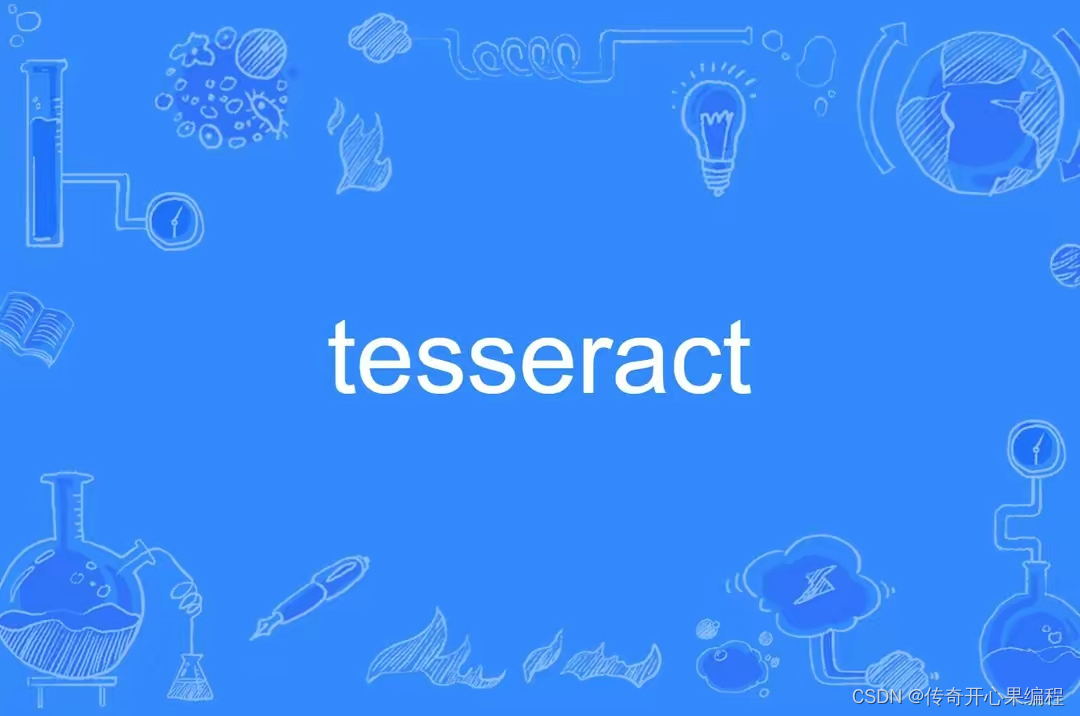以下是一个示例代码,展示了如何结合 OpenCV 和 Tesseract OCR 进行文字识别:
import cv2
import pytesseract
读取图像
image = cv2.imread(‘image.jpg’)
灰度化
gray = cv2.cvtColor(image, cv2.COLOR_BGR2GRAY)
二值化
_, binary = cv2.threshold(gray, 0, 255, cv2.THRESH_BINARY | cv2.THRESH_OTSU)
使用 Tesseract 进行文字识别
result = pytesseract.image_to_string(binary, lang=‘eng’)
打印识别结果
print(result)
在上述示例中,我们首先使用 `cv2.imread()` 函数读取图像文件,将图像存储在 `image` 变量中。
接下来,使用 `cv2.cvtColor()` 函数将彩色图像转换为灰度图像,将结果存储在 `gray` 变量中。
然后,使用 `cv2.threshold()` 函数对灰度图像进行二值化处理,将结果存储在 `binary` 变量中。在这个示例中,我们使用了 OTSU 自适应阈值算法。
最后,使用 `pytesseract.image_to_string()` 函数将二值图像传递给 Tesseract OCR 引擎进行文字识别。通过指定 `lang` 参数来选择使用的语言,这里使用了英文 `'eng'`。
识别结果会存储在 `result` 变量中,你可以根据需要进行后续处理或打印输出。
请注意,运行此代码之前,你需要先安装并配置好 OpenCV 和 Tesseract OCR。你可以通过 `pip install opencv-python` 和 `pip install pytesseract` 命令来安装相应的库。同时,确保已经下载并安装了 Tesseract OCR 的语言数据包,以支持相应语言的识别。
这只是一个简单的示例代码,实际应用中可能需要根据具体情况进行图像预处理、文字区域检测等步骤,以达到更好的文字识别效果。你还可以通过调整 Tesseract OCR 的参数来优化识别结果,例如设置字典、调整识别方式等。
### 七、OpenCV结合OCRopus库文字识别示例代码
OCRopus 是一个基于 Tesseract 的 OCR 引擎,它提供了更多的自定义和扩展性,允许你根据特定需求进行训练和优化,以提高文字识别的效果。下面是一个使用 OpenCV 结合 OCRopus 进行文字识别的示例代码:
import cv2
from ocropy import ocrolib
读取图像
image = cv2.imread(‘image.jpg’)
灰度化
gray = cv2.cvtColor(image, cv2.COLOR_BGR2GRAY)
二值化
_, binary = cv2.threshold(gray, 0, 255, cv2.THRESH_BINARY | cv2.THRESH_OTSU)
保存图像到临时文件
cv2.imwrite(‘temp.png’, binary)
使用 OCRopus 进行文字识别
ocrolib.iopen(‘temp.png’).binarize().write_page(‘temp.ocropus’)
ocrolib.tesseract_page(‘temp.ocropus’).write_text()
读取识别结果
with open(‘temp.txt’, ‘r’, encoding=‘utf-8’) as file:
result = file.read()
打印识别结果
print(result)
在上述示例中,我们首先使用 `cv2.imread()` 函数读取图像文件,将图像存储在 `image` 变量中。
接下来,使用 `cv2.cvtColor()` 函数将彩色图像转换为灰度图像,将结果存储在 `gray` 变量中。
然后,使用 `cv2.threshold()` 函数对灰度图像进行二值化处理,将结果存储在 `binary` 变量中。在这个示例中,我们使用了 OTSU 自适应阈值算法。
接下来,我们将二值图像保存到临时文件 `temp.png` 中,以便 OCRopus 进行处理。
然后,使用 OCRopus 的 `ocrolib` 模块来进行文字识别。我们首先使用 `ocrolib.iopen()` 函数打开二值图像文件,然后使用 `.binarize()` 方法对图像进行二值化处理,并将处理结果保存为 OCRopus 的页面格式 `temp.ocropus`。
接着,使用 `ocrolib.tesseract_page()` 函数对页面进行 OCR 识别,并将识别结果保存为文本文件 `temp.txt`。
最后,我们读取文本文件中的识别结果,并将其存储在 `result` 变量中。你可以根据需要进行后续处理或打印输出。
请注意,在运行此代码之前,你需要先安装并配置好 OCRopus 和 Tesseract OCR。你可以通过 `pip install ocropy` 命令来安装 OCRopus。同时,确保已经下载并安装了 Tesseract OCR 的语言数据包,以支持相应语言的识别。
这只是一个简单的示例代码,实际应用中可能需要根据具体情况进行图像预处理、文字区域检测等步骤,以达到更好的文字识别效果。你还可以根据需要调整 OCRopus 的参数和配置文件,以优化识别结果。
### 八、OpenCV 结合Google Cloud Vision API 文字识别示例代码
要结合 OpenCV 和 Google Cloud Vision API 进行文字识别,你需要先设置好 Google Cloud 平台的相关服务,并安装 `google-cloud-vision` 库。下面是一个示例代码,展示了如何使用 OpenCV 结合 Google Cloud Vision API 进行文字识别:
import cv2
from google.cloud import vision
读取图像
image = cv2.imread(‘image.jpg’)
将图像转换为字节流
_, img_encoded = cv2.imencode(‘.jpg’, image)
img_bytes = img_encoded.tobytes()
使用 Google Cloud Vision API 进行文字识别
client = vision.ImageAnnotatorClient()
image = vision.Image(content=img_bytes)
response = client.text_detection(image=image)
texts = response.text_annotations
打印识别结果
for text in texts:
print(text.description)
在上述示例中,我们首先使用 `cv2.imread()` 函数读取图像文件,将图像存储在 `image` 变量中。
然后,我们使用 `cv2.imencode()` 函数将图像编码为 JPG 格式的字节流,然后将其转换为字节字符串 `img_bytes`。
接下来,我们使用 `google-cloud-vision` 库中的 `ImageAnnotatorClient` 类创建一个 Cloud Vision API 的客户端。
然后,我们将图像字节字符串传递给 `vision.Image` 类创建一个图像对象 `image`。
接着,我们使用 `client.text_detection()` 方法对图像进行文字识别,返回一个包含文字信息的响应对象 `response`。
最后,我们从响应对象中提取出识别结果 `texts`,并遍历打印每个文字块的内容。
请注意,在运行此代码之前,你需要先在 Google Cloud 平台上创建一个项目,并启用 Vision API 服务。然后,你需要安装 `google-cloud-vision` 库,并配置好你的身份验证凭据。
此外,你还可以根据需要,使用 Cloud Vision API 的其他功能,如检测文字语言、识别文本坐标等。具体的 API 使用方法和参数设置可以参考 Google Cloud Vision API 的官方文档。
这只是一个简单的示例代码,实际应用中可能需要根据具体情况进行图像预处理、文字区域检测等步骤,以达到更好的文字识别效果。同时,你需要根据你的实际需求和云平台的限制,选择适合的服务套餐和配置。
### 九、OpenCV结合图像预处理技术文字识别示例代码
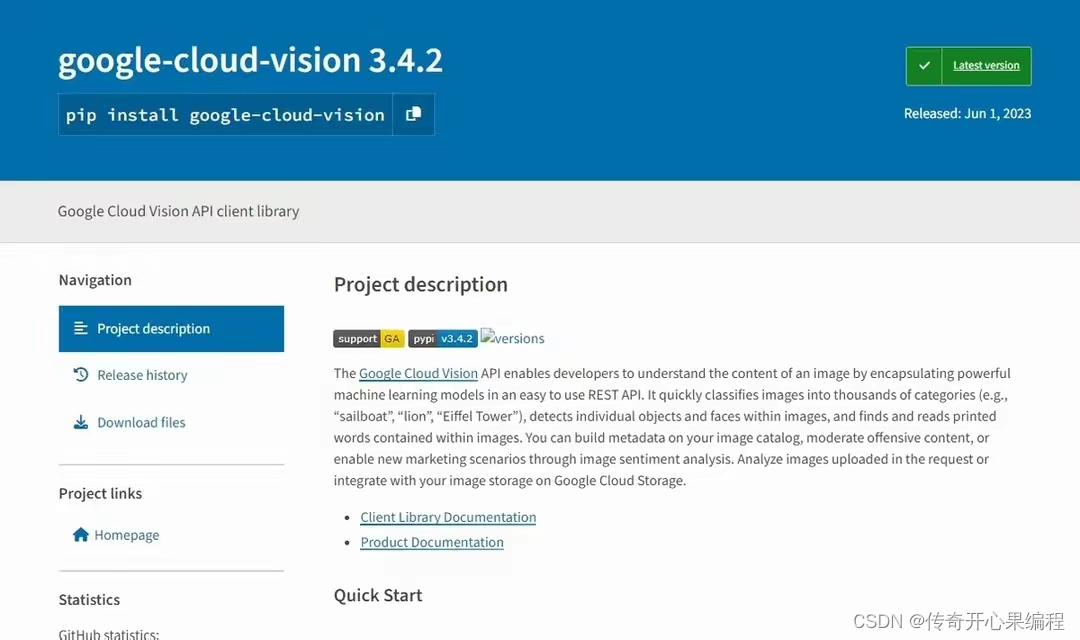在文字识别之前,进行图像预处理是提高识别准确性的重要步骤。OpenCV 提供了丰富的图像处理函数和算法,可以用于各种预处理技术。以下是一些常见的预处理技术示例代码:
1. 灰度化:
import cv2
读取彩色图像
image = cv2.imread(‘image.jpg’)
将图像转换为灰度图像
gray = cv2.cvtColor(image, cv2.COLOR_BGR2GRAY)
2. 二值化:
import cv2
读取灰度图像
gray = cv2.imread(‘gray_image.jpg’, 0)
使用固定阈值二值化
_, binary = cv2.threshold(gray, 127, 255, cv2.THRESH_BINARY)
使用自适应阈值二值化
binary = cv2.adaptiveThreshold(gray, 255, cv2.ADAPTIVE_THRESH_MEAN_C, cv2.THRESH_BINARY, 11, 2)
3. 去噪:
import cv2
读取图像
image = cv2.imread(‘image.jpg’)
使用中值滤波去除噪声
denoised = cv2.medianBlur(image, 5)
使用高斯滤波去除噪声
denoised = cv2.GaussianBlur(image, (5, 5), 0)
4. 图像增强:
import cv2
import numpy as np
读取图像
image = cv2.imread(‘image.jpg’)
灰度化
gray = cv2.cvtColor(image, cv2.COLOR_BGR2GRAY)
直方图均衡化
equalized = cv2.equalizeHist(gray)
自适应直方图均衡化
clahe = cv2.createCLAHE(clipLimit=2.0, tileGridSize=(8, 8))
adaptive_equalized = clahe.apply(gray)
这些是一些常见的图像预处理技术示例代码,你可以根据具体情况选择适合的预处理步骤和参数。在实际应用中,可能需要结合多种预处理技术,并进行参数调整和优化,以获得最佳的文字识别效果。
请注意,在使用 OpenCV 进行图像预处理时,可以根据图像的特点和需求选择适当的函数和算法。同时,还可以结合其他图像处理库或算法,如 PIL、numpy 等,以实现更复杂的图像处理任务。
这些示例代码只是为了演示常见的图像预处理技术,并不能覆盖所有情况。在实际应用中,你可能需要根据具体需求进行更详细和复杂的图像处理操作。
### 十、OpenCV结合文字区域检测技术文字识别示例代码
在文字识别过程中,确定图像中的文字区域是一个关键步骤。OpenCV 提供了多种文字区域检测技术的实现方法,包括边缘检测、轮廓检测和连通组件分析。以下是一些示例代码,展示了如何使用 OpenCV 结合这些技术来识别文字区域:
1. 边缘检测:
import cv2
读取图像
image = cv2.imread(‘image.jpg’)
灰度化
gray = cv2.cvtColor(image, cv2.COLOR_BGR2GRAY)
Canny 边缘检测
edges = cv2.Canny(gray, 50, 150)
2. 轮廓检测:
import cv2
读取图像
image = cv2.imread(‘image.jpg’)
灰度化
gray = cv2.cvtColor(image, cv2.COLOR_BGR2GRAY)
二值化
_, binary = cv2.threshold(gray, 0, 255, cv2.THRESH_BINARY | cv2.THRESH_OTSU)
查找轮廓
contours, _ = cv2.findContours(binary, cv2.RETR_EXTERNAL, cv2.CHAIN_APPROX_SIMPLE)
### 一、Python所有方向的学习路线
Python所有方向路线就是把Python常用的技术点做整理,形成各个领域的知识点汇总,它的用处就在于,你可以按照上面的知识点去找对应的学习资源,保证自己学得较为全面。

### 二、学习软件
工欲善其事必先利其器。学习Python常用的开发软件都在这里了,给大家节省了很多时间。

### 三、入门学习视频
我们在看视频学习的时候,不能光动眼动脑不动手,比较科学的学习方法是在理解之后运用它们,这时候练手项目就很适合了。

**网上学习资料一大堆,但如果学到的知识不成体系,遇到问题时只是浅尝辄止,不再深入研究,那么很难做到真正的技术提升。**
**[需要这份系统化学习资料的朋友,可以戳这里获取](https://bbs.csdn.net/forums/4304bb5a486d4c3ab8389e65ecb71ac0)**
**一个人可以走的很快,但一群人才能走的更远!不论你是正从事IT行业的老鸟或是对IT行业感兴趣的新人,都欢迎加入我们的的圈子(技术交流、学习资源、职场吐槽、大厂内推、面试辅导),让我们一起学习成长!**






















 1662
1662

 被折叠的 条评论
为什么被折叠?
被折叠的 条评论
为什么被折叠?








